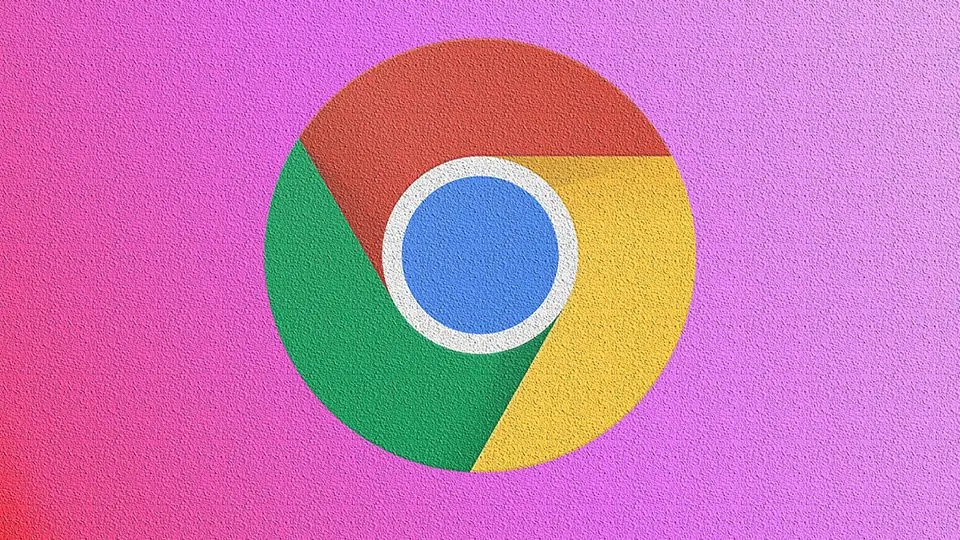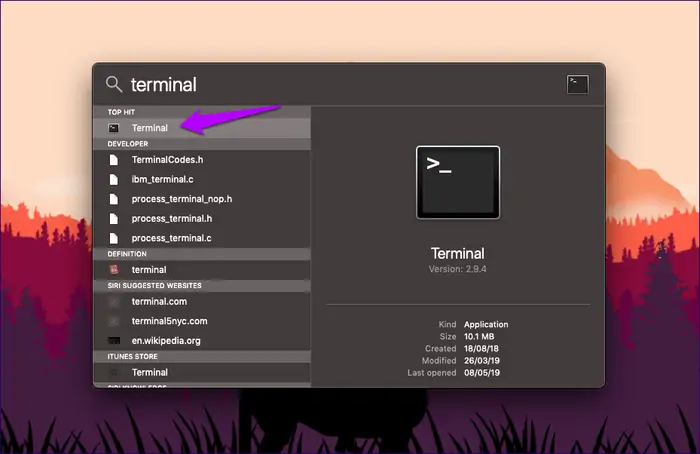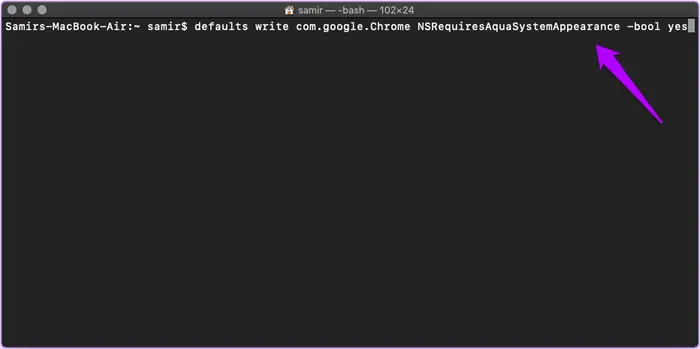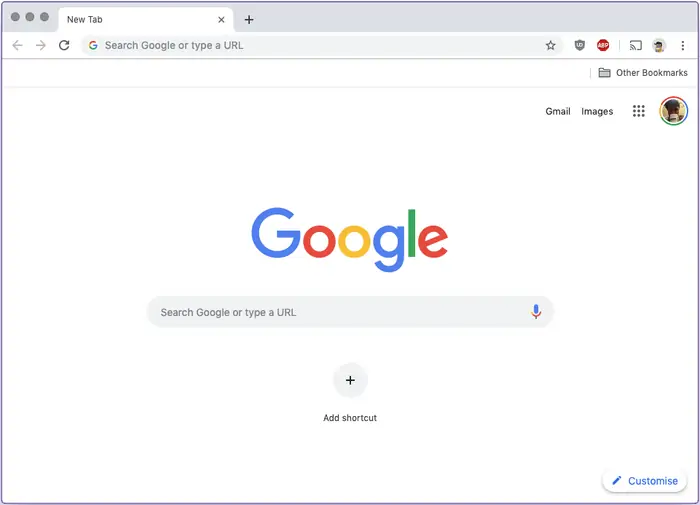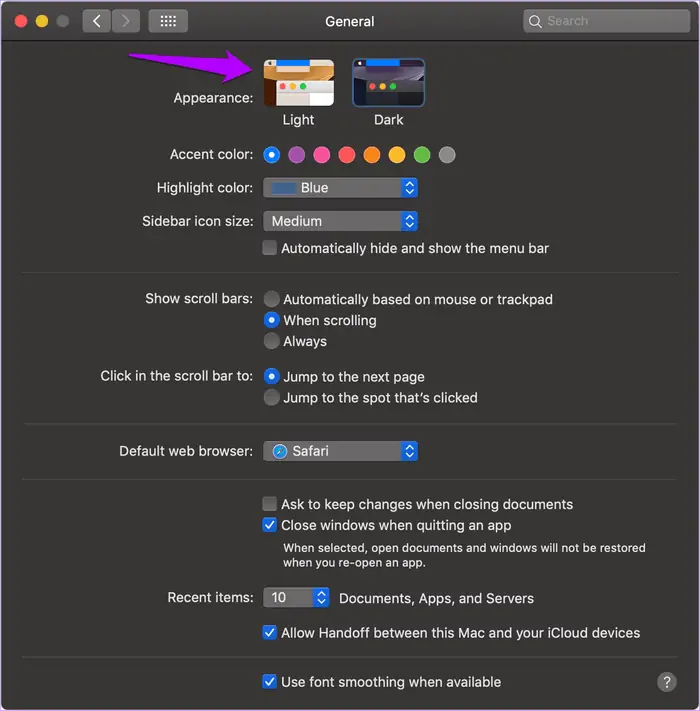زمانی که در مکاواس تم تاریک سیستم عامل را فعال میکنید، در اپلیکیشنهایی که دارای تم تاریک هستند هم حالت تیره به صورت خودکار فعال میشود. البته همهی اپها چنین پوستهای ندارند و علاوه بر این فعالسازی خودکار Dark Mode همزمان با تغییر تم macOS پشتیبانی نمیشود. مرورگر Google Chrome یکی از اپلیکیشنهای محبوب است که تم تاریک نیز دارد. اگر نخواهید تم روشن کروم به صورت خودکار تغییر کند، میبایست دستوری را در ترمینال مکاواس اجرا کنید.
در این مقاله به روش غیرفعال کردن حالت تاریک یا Dark Mode گوگل کروم در مکبوک و آیمک میپردازیم. با ما باشید.
برخی از کاربران مرورگر گوگل کروم در ویندوز، اندروید، مکاواس و لینوکس از تم تاریک استفاده میکنند و برخی دیگر از این تم خوششان نمیآید و ترجیح میدهند از تم معمولی که روشن است استفاده کنند. قبلاً به روش فعال کردن Dark Mode در ویندوز و همینطور اندروید پرداختیم:
در این مقاله به روش غیرفعال کردن آن در سیستم عامل مکاواس میپردازیم.
روش غیرفعال کردن Dark Mode گوگل کروم در مکاواس
یک روش ساده برای غیرفعال کردن حالت تاریک گوگل کروم در macOS این است که پوستهی تاریک مکاواس را غیرفعال کنید! اما این راهکار ساده موجب میشود که رنگبندی کلی سیستم عامل و بسیاری از اپلیکیشنهای دیگر هم به حالت معمولی و غیرتاریک تغییر کند. لذا این راه حل ساده همیشه مطلوب نیست.
راهکار بعدی این است که دستوری را در ترمینال اجرا کنید تا صرفاً تم تاریک در مرورگر کروم غیرفعال شود.
و اما روش کار: ابتدا ابزار سرچ را با زدن Command + Space اجرا کنید و عبارت Terminal را جستجو کنید و سپس روی گزینهی اپلیکیشن ترمینال در نتایج سرچ کلیک کنید.
حال فرمان زیر را کپی کنید و در ترمینال با زدن کلید میانبر Command + V پیست کنید و سپس برای اجرای دستور، کلید Enter را فشار دهید:
defaults write com.google.Chrome NSRequiresAquaSystemAppearance -bool yes
درست مثل تصویر زیر:
حال مرورگر گوگل کروم را اجرا کنید. اگر دستور را درست اجرا کرده باشید، تم مشکی فعال نخواهد بود:
برای لغو کردن تغییر و در واقع فعالسازی مجدد تم تاریک، میبایست دستور زیر را در ترمینال تایپ کرده و Enter را فشار دهید:
defaults delete com.google.Chrome NSRequiresAquaSystemAppearance
دستور زیر نیز موجب فعالسازی تم روشن میشود:
defaults write com.google.Chrome NSRequiresAquaSystemAppearance -bool no
تغییر تم تاریک به روشن در مکبوک و آیمک
همانطور که اشاره کردیم راهکار ساده برای تغییر دادن تم تاریک کروم این است که تم روشن یا Light را در مکاواس فعال کنید. برای این مقصود روی منوی اپل یا سیب کلیک کنید و سپس روی System Preferences کلیک کنید. در پنجرهی باز شده روی General و سپس روی تصویر پیشنمایشی تم روشن روبروی عبارت Appearance کلیک کنید.
علاوه بر این میتوانید از ترفندها و اپهای مختلفی برای تغییر سریع تم تاریک و روشن استفاده کنید:
guidingtechسیارهی آیتی